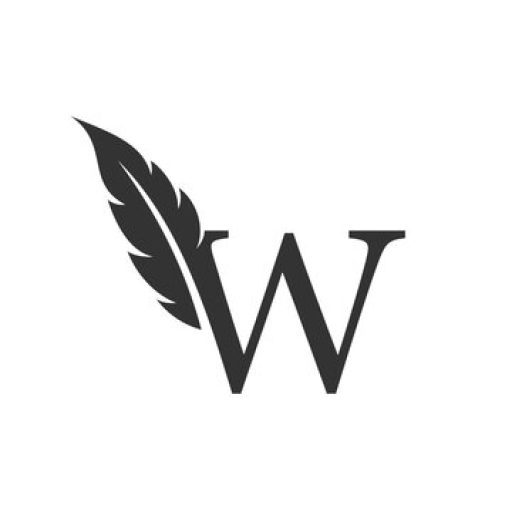Содержание
Кому в этом мире технологий не нравятся ярлыки и простые способы сделать что-то? Нам всем нравятся решения, которые могут сделать нашу жизнь проще и быстрее. Особенно учитывая все технологии, которые мы используем, технологическое развитие ведет нас к совершенно новому пути, к которому мы должны быть очень особенными. Но иногда мы сталкиваемся и с небольшими проблемами при изучении новых методов или технологий. Из-за этого мы иногда можем допустить огромную ошибку.
Например, мы считаем, что копирование — это то, что нам очень помогло и сэкономило время. Но иногда при этом мы не можем вставить туда простой текст. Потому что наш браузер этого не предлагает. Форматирование текста — это то, что нас больше всего раздражает, когда мы что-либо копируем/вставляем. Потому что обычно мы хотим, чтобы текст был простым, но не можем.
Итак, в этой статье мы дадим вам 6 способов избавиться от этой проблемы раз и навсегда. Эти 6 методов сделают вашу жизнь очень легкой, а письмо — быстрым. Вам теперь не нужно тратить время на смену формата. В этой статье представлены различные методы копирования и вставки обычного текста. Например, приложения, клавиатуры, ярлыки и расширения браузера. Итак, давайте теперь перейдем к методам.
Горячие клавиши.
- Локальный вариант MS Word
- Расширения браузера.
- Программное обеспечение (стороннее) в окне
- Ярлык Mac
- Блокнот (в окне) закрыть, TextEdit (на Mac)
1. Горячие клавиши
Клавиатура — это очень простое аппаратное обеспечение, поскольку ею действительно легко пользоваться. Сочетания клавиш также очень удобны и являются самым простым способом вставить обычный текст и не думать о форматировании на компьютере. Для этого существует очень простой процесс. Вам просто нужно нажать Control + Shift + «V», чтобы удалить форматирование в Windows.
Это сочетание клавиш работает практически во всех браузерах, когда вы пишете в WordPress, а также во многих других приложениях. В Macbook просто нажмите команду + Shift + опция + ‘v, чтобы вставить обычный текст в любой документ. Однако недостатком является то, что MS Word не поддерживает этот метод. Кроме того, это очень простой способ скопировать и вставить обычный текст.
2. Собственный вариант MS WORDS: —
На ленте в MS Word есть специальная опция вставки, и вы можете вставить свой обычный текст, не задумываясь об изменении форматирования в MS Word.
Вам просто нужно скопировать целевой текст с форматированием, а после этого вам просто нужно вставить его с помощью кнопки вставки на ленте слов Ms. Вы получите три варианта:
- Объединить форматирование
- Сохранить исходное форматирование
- Оставьте только текст.
И эти три варианта работают по-разному, например, первый сохранит базовое форматирование, например, маркеры и жирные буквы, но изменит шрифт вашего текста в соответствии с вашим документом. Второй сохранит только исходное форматирование. И третий — вставка скопированного простого текста в Word с удалением всего форматирования.
3. Расширение для браузера
Мы настолько продвинуты в технологиях, что можем найти решение любой проблемы. Подобно вашей проблеме с форматированием обычного текста, у нас есть другой способ. Перед копированием/вставкой мы можем удалить все форматирование выбранных вами текстов в Firefox и Chrome, поскольку для этого у нас есть множество расширений. Существуют как бесплатные, так и платные расширения.
Поэтому я хотел бы назвать некоторые из них. Один из них — копирование обычного текста. Это бесплатное расширение. Это лучше всего подходит для Firefox. Есть еще один вариант под названием «Копировать как обычный текст», который лучше всего подходит для Chrome. Этот тоже бесплатный. Хотя они оба похожи. Вам просто нужно добавить их (скопировать как обычный текст и скопировать открытый текст) в контекстное меню вашего браузера, вызываемое правой кнопкой мыши.
Использование метода расширения для вашего браузера — один из самых простых способов скопировать и вставить обычный текст. Они дают вам возможность сохранить исходное форматирование, просто используя КОПИРОВАТЬ (опция по умолчанию) в вашем браузере, или вы можете скопировать простой текст с помощью опции КОПИРОВАТЬ ОБЫКИЙ ТЕКСТ.
4. Программное обеспечение (стороннее) в Windows-
Иногда может пригодиться стороннее программное обеспечение. вам просто нужно скачать его, и все готово. поэтому, чтобы скопировать и вставить обычный текст без форматирования на компьютерах, вам понадобится стороннее программное обеспечение. Они просты в использовании. Например, PURETEXT (бесплатно) — это очень простая и легкая утилита, вам просто нужно загрузить ее, если вы используете ПК с Windows.
Вы можете сделать PURETEXT более простым в использовании, добавив горячие клавиши к кнопкам клавиатуры. вы можете использовать горячие клавиши для вставки, не используя все эти ярлыки для копирования и вставки. Процесс очень прост, вам просто нужно нажать горячую клавишу, и более или менее горячей клавишей по умолчанию будет клавиша Windows. вы просто нажимаете клавишу окна плюс V (1). но вы также можете изменить это по своему усмотрению.
5. Ярлык Mac, который вы можете создать самостоятельно.
Технологическое развитие происходит настолько быстро, что позволяет нам настраивать свои предпочтения. Например, вы можете использовать системные настройки на MAC, чтобы настроить параметры копирования и вставки. Процесс также прост. вам просто нужно зайти в меню Apple после «системных настроек» и выбрать «клавиатура». После этого на левой панели выберите «Ярлыки приложений» после перехода на вкладку «Ярлыки».
Там вы увидите значок «+» внизу, вам нужно выбрать его, и для вас будет создан ярлык для копирования/вставки обычного текста без форматирования на вашем Mac. После этого в ЗАГОЛОВКЕ МЕНЮ введите ВСТАВИТЬ И СООТВЕТСТВОВАТЬ СТИЛЬ, и вы сможете настроить и указать на клавиатуре сочетания клавиш свои горячие клавиши.
Просто обратите на это внимание, затем в первом поле просто выберите ВСЕ ПРИЛОЖЕНИЯ, чтобы во всех совместимых приложениях ярлык работал. Последним шагом будет просто нажать кнопку «ДОБАВИТЬ». И теперь ваше новое сочетание клавиш установлено.
6. Блокнот (для Windows) Textedit (для Mac) –
Это очень утомительно и требует много времени, и это не простой способ скопировать и вставить обычный текст без форматирования. Хотя это не сложно, это просто. Почему это утомительно, потому что это двухэтапный процесс. Вам просто нужно скопировать текст оттуда, где вы хотите его получить. после этого вставьте это в свой БЛОКНОТ, а затем скопируйте это из блокнота и вставьте в свой документ. Однако при этом вы не столкнетесь с проблемами форматирования.
Когда мы говорим о Mac, для той же цели вы можете использовать TextEdit. Это приложение. вам просто нужно установить его. для этого вам нужно зайти в приложение TextEdit, после чего перейти в ПРЕДПОЧТЕНИЯ и установить флажок или флажок с именем ОБЫЧНЫЙ ТЕКСТ. Теперь вы можете копировать и вставлять обычный текст и получать его без форматирования.
Заключение
Итак, это были некоторые методы, с помощью которых вы можете скопировать и вставить обычный текст, не беспокоясь о форматировании. Помимо этих, существует множество других методов или документов, предлагающих те же функции и опции. Независимо от того, какой метод вы используете, мы просто надеемся, что вы наконец избавитесь от проблем с форматированием. технологии действительно облегчили жизнь и будут продолжать делать это, и точно так же мы всегда готовы помочь вам в технических вопросах. Поэтому дайте нам знать, какой из методов вы используете.